Настройка через мобильное приложение
Для установки мобильного приложения MiRouter отсканируйте QR-код на коробке из-под устройства или отыщите программу в Play Market.
При отсутствии учетной записи ее необходимо завести, в ином случае – авторизоваться. Сеть обнаруживается автоматически. Подключитесь к ней, добавьте новый роутер (или перенесите настройки с предыдущего), задайте имя сети и пароль для шифрования доступа к ней.
На главной странице приведен список устройств, которые подключались к беспроводному маршрутизатору с данными о времени последнего соединения, расходованном трафике, текущей скорости для активных подключений.
Каждому клиенту можно ограничить скорость, установить квоту на объем трафика или запретить подключение к точке доступа. В настройках создаются отдельные сети для каждого частотного диапазона с собственными настройками: типом шифрования, силой сигнала, списком запрещенных устройств. Любая из них скрывается независимо от другой.
В отдельном разделе находятся утилиты для работы с трафиком, квотами для подключаемых клиентов, настройки VPN, проверки скорости соединения и отключения светодиодного индикатора.
Прошивка
Микропрограмма маршрутизатора обновляется с телефона. Для этого роутер должен иметь выход в интернет для загрузки архива с прошивкой.
1.Посетите раздел «Plug-ins» и тапните «».
2.В следующем окне жмите по надписи «» и подтвердите выполнение операции.
Роутер Xiaomi AX3600 для дома и офиса — сводка
Технические характеристики Xiaomi Mi AIoT AX3600 кажутся превосходными — технические параметры радуют обычного пользователя, поддержка одного из последних стандартов WiFi 6 позволяет расширить современную сеть, а выделенная антенна AIoT позволяет быстро и безопасно подключать фирменные интеллектуальные решения Xiaomi к выделенной сети. Однако тесты показывают, что решение будет работать только в определенных условиях и не обязательно в домах с большой площадью. Некоторым может понравиться интересная эстетика маршрутизатора AX3600, но отсутствие возможности повесить его на стену для некоторых является большим недостатком. Он относительно большой, что также не обязательно подходит для всех вкусов. Маршрутизатор обеспечивает относительно высокую пропускную способность после первого препятствия, поэтому при правильном размещении он дает хорошие результаты. Он полностью поддерживает стандарт WiFi 6, а также совместим с предыдущими стандартами, что позволяет создать совместимую домашнюю или офисную сеть. Это оборудование достойно внимания, особенно для тех, кто использует другие решения Xiaomi.
Доступ к веб-интерфейсу Xiaomi довольно прост, и все, что вам нужно, это:
- Роутер Xiaomi
- Доступ к сети, либо через LAN-кабель, либо через Wi-Fi
- Веб-браузер, который у вас точно есть.
Ниже приведены инструкции по подключению к интерфейсу маршрутизатора Xiaomi для настройки и диагностики.
Как настроить роутер Xiaomi (все модели)
Пошаговая инструкция как настроить роутер Xiaomi Mi WiFi на примере маршрутизатора Mi Router 3G (самая популярная модель), в целом пошаговое руководство применимо для всех моделей.
Комплектация
Вероятнее всего ваша комплектация будет состоять из: маршрутизатора, блока питания и руководства на китайском языке.
Вам, возможно, нужно докупить:
- сетевой переходник под наши розетки (у блока питания плоские вилки)
- патч-корд Ethernet RJ-45, по метражу: 0.5, 1, 2, 3, 5, 10, 15, 20, 30 метров …
И, если с переходником все понятно, то коммутационный шнур (он же патч-корд) бывает разных категорий:
- CAT 5 — скорость передачи данных до 100 Мбит/с.
- CAT 5e — скорость передачи данных до 100 или 1000 Мбит/с (изучайте спецификации внимательно).
- CAT 6 — передает данные на скорости до 1000 Мбит/с (1 гбит/с). — оптимальный выбор.
- CAT 6a — скорость передачи данных до 10 гбит/с (расширенная спецификация).
- CAT 7 — спецификация пока не утверждена, скорость передачи данных до 10 Гбит/с.
Если интересно, больше можно прочитать тут: https://www.legrand2.ru/rjcategory.html .

Первое включение
Читайте внимательно, и вам даже не понадобятся скриншоты чтобы настроить Xiaomi Router … 🙂
Шаг 1. Соедините ваш роутер и провайдера кабелем RJ-45. Включите питание и дождитесь загрузки обоих устройств.
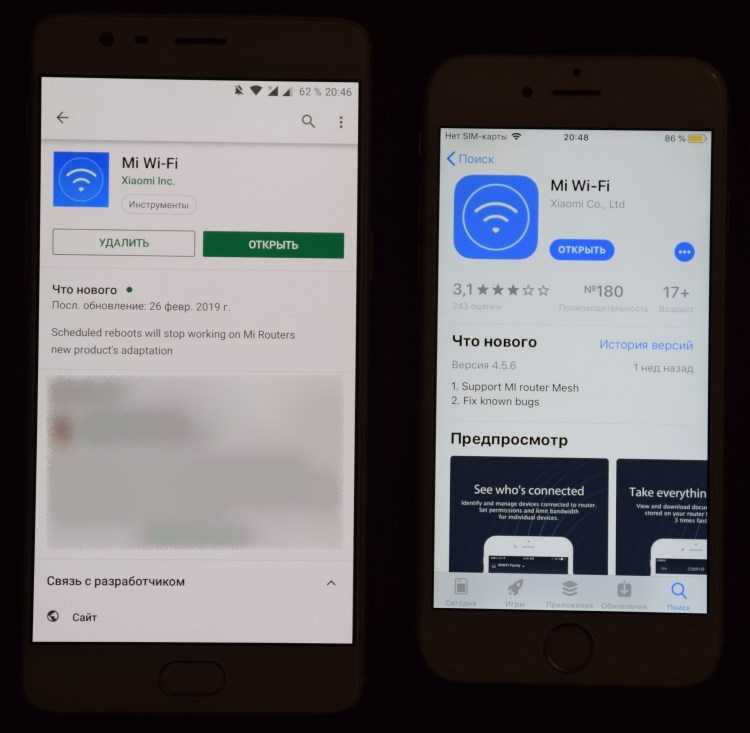
Шаг 2. На смартфоне установите приложение Mi Wi-Fi («Mi Router»). Регион установите Mainland China. (Если выберете Europe — может глючить (по состоянию на март 2019)).
Шаг 4. Теперь делаем поиск нашего новенького роутера, в приложении нажимаем «Set up a new mi Router». Определило? Теперь вводим имя сети, потом пароль. Пароль можно сделать одинаковым для Wi-Fi-сети и админовского доступа или разными.
Отлично! Подключение выполнено, теперь вы можете управлять роутером через смартфон (удаленно). Теперь же нужно еще настроить Xiaomi Mi WiFi через браузер компьютера.
Если что-то не получается, видео-инструкция по настройке через приложение Ми Вай-Фай:
Настройка роутера
Теперь перед нами стоит задача: окончательно настроить роутер Xiaomi Mi WiFi. Легко, в адресной строке браузера вводим: http://192.168.31.1/ .
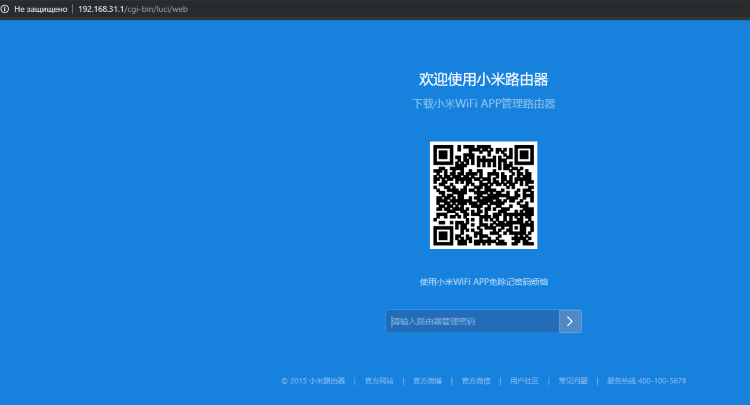
Пользуйтесь Google Chrome — правой кнопкой можно включить «перевести на русский язык».
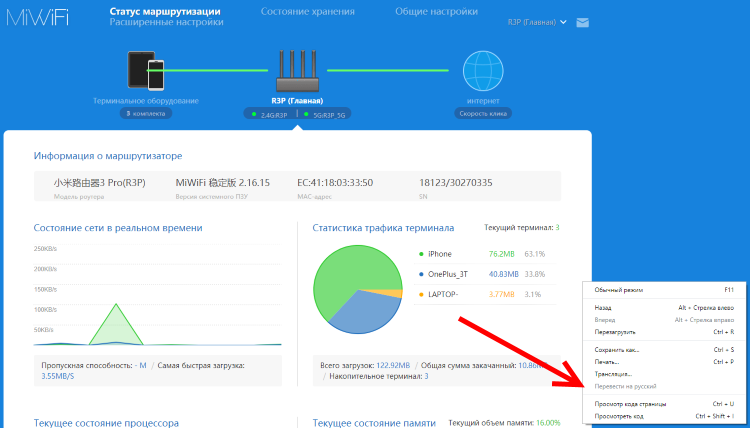
Общие настройки
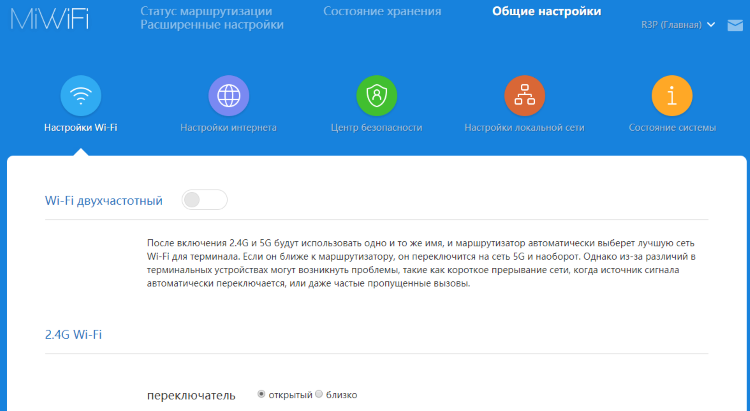
- Двухдиапазонный Wi-Fi. Оставляем как есть, будет 2 сети 2.4 ГГц и 5 ГГц. По отзывам, при такой настройке интернет-соединение стабильнее.
- Настройки интернета. Меняем настройки только скорости соединения WAN, с автоматический на 100/1000 мбит/с.
- Центр безопасности. Не трогаем, там можно менять пароли.
- Настройки локальной сети. Не трогаем.
- Состояние системы. Обновляем роутер до последней версии.
Расширенные настройки маршрутизатора Xiaomi
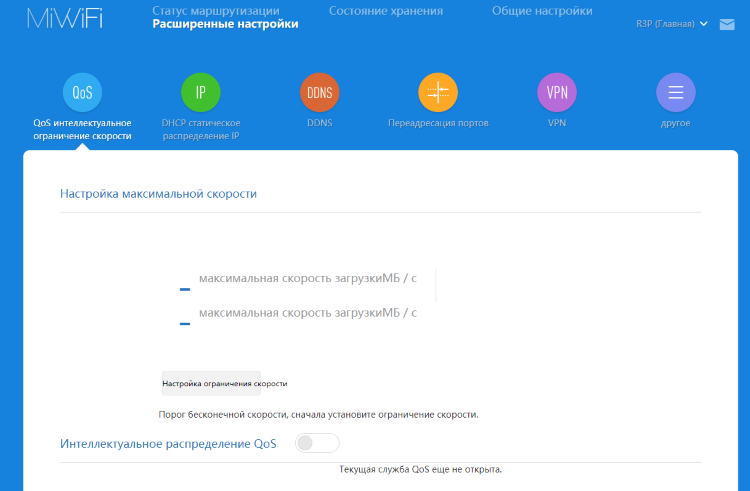
- QoS интеллектуальное ограничение скорости. Устанавливаем значение 100/1000 мбит/с в зависимости от вашего роутера. QoS — должен быть выключенным, что это для продвинутых пользователей …
- DHCP статическое распределение IP, DDNS, Переадресация портов, VPN, другое (UPnP) — не трогаем.
Готово, вы настроили Wi-Fi роутер Xiaomi. Теперь перезагрузите маршрутизатор и приятного пользования!
Советы
- Патч-корд покупайте RJ-45 CAT 6 нужной вам длины.
- Маршрутизатор устанавливайте на высоте 1-1.5 метра от пола.
- Располагайте подальше от телевизора и микроволновой печи.
- Оптимальное расположение роутера в центральной комнате, чтобы была одинаковая отдаленность до крайних комнат.
- Отключите в настройках роутера Xiaomi умное распределение скорости.
- Поставьте максимальную скорость в поле «ограничение скорости», в зависимости от роутера это будет 100 или 1000 мбит/с.
- Wi-Fi: 2.4 ГГц — сигнал лучше проходит через стены и больше дальность, 5 ГГц — выше скорость, меньше радиус действия и хуже проходимость сигнала. Для смартфонов достаточно 2.4 ГГц, для современных ноутбуков лучше 5 ГГц, изучайте предварительно возможности «железа» ноутбука.
- Обновите на компьютере и ноутбуке драйвера сетевой карты Wi-Fi и LAN.
В этом списке представлены все популярные роутеры (маршрутизаторы), иногда список может дополняться, при повышенном интересе со стороны пользователей Сяоми устройств.
Почему Xiaomi Mi AIoT Router AX3600 лучше среднего?
Какие сравнения самые популярные?
Маршрутизатор Xiaomi Mi AIoT AX3600
TP-Link Archer AX6000
Маршрутизатор Xiaomi Mi AIoT AX3600
TP-Link Archer AX73
Маршрутизатор Xiaomi Mi AIoT AX3600
TP-Link Archer AX50
Маршрутизатор Xiaomi Mi AIoT AX3600
Роутер Xiaomi Mi Router AX1800
Маршрутизатор Xiaomi Mi AIoT AX3600
Huawei Wi-Fi AX3
Маршрутизатор Xiaomi Mi AIoT AX3600
АВМ Fritz Box 7590
Маршрутизатор Xiaomi Mi AIoT AX3600
Маршрутизатор Xiaomi Mi AIoT AX3600
Маршрутизатор Xiaomi Mi AIoT AC2350
Маршрутизатор Xiaomi Mi AIoT AX3600
Сяоми Ми AX9000
Маршрутизатор Xiaomi Mi AIoT AX3600
Недорогие альтернативы маршрутизатору Xiaomi Mi AIoT AX3600
TP-Link Archer GX90
TP-Link Archer AX90
TP-Link Archer AX6000
TP-Link Archer AX73
Asus ROG Strix GS-AX3000
TP-Link Archer AX1800
TP-Link Archer AX21
Через веб-интерфейс
При первой попытке подключения компьютера к маршрутизатору открывается меню с китайским оформлением интерфейса. Однако после запуска режима подключения к сети с выставлением пароля, предоставляется доступ к интегрированной системе переводчика в браузере.
Главное меню предоставляет возможность понять настройки Wi-Fi, в особенности, пароль и наименование сети, показатели каналов, мощность модуля обмена данными, а также деактивацию функциональности MU-MIMO и AIoT.
Открыв раздел дополнительных параметров можно вручную выставлять ограничения скорости передачи данных, контролировать приоритеты для веб-сайтов, роликов и игр, устанавливать IP-адреса под пользователей. Также предоставляется возможность интегрированной сети VPN с доступностью различных протоколов.
Порядок подключения
Прежде чем переходить к настройкам роутера Xiaomi, необходимо обозначить тот факт, что производитель не добавил к комплектации патч-корд — специальный сетевой кабель, которым оборудование «связывается» с ноутом или ПК.
Если провод имеется, допустим, сохранился от предыдущего маршрутизатора, то:
- Кабель поставщика услуг, идущий в помещение, воткните в WAN-порт (разъем синего цвета).
- Соедините LAN-порты модема и ПК или ноута патч-кордом.
- Вставьте блок питания сетевого оборудования в сеть.
Если сетевого шнура в наличии нет, то подключите роутер по беспроводному каналу связи:
- В списке сетей увидите Xiaomi, жмите «Подключиться».
- Когда загрузятся настройки, поставьте галочку напротив единственной строчки и жмите кнопку, подтверждая тем самым условия эксплуатации.
- Откроется следующее окно с 2 полями. В первом укажите название беспроводной сети, во втором — пароль от нее (не меньше 8 символов). Тут же будет опция, при помощи которой можно в разы повысить мощность сигнала для раздачи инета гаджетам, находящимся за стенами — отметьте галочкой. Чтобы сохранить изменения, жмите на самую нижнюю кнопку.
- В настройках роутера Xiaomi все меню в виде иероглифов. Для браузеров Хром и Yandex умельцы создали расширение, которое переводит интерфейс с китайского языка на русский. Конечно, перевод машинный и далек от идеала, но этого будет достаточно.
- Если нужно, смените название сети, защитную комбинацию.
- Для перезагрузки жмите на «Конфигурация». В этом же окне поставьте отметку, если желаете, чтобы использовался один пароль от ВайФая и параметров девайса.
- После перезагрузки появится окно, расположенное ниже, что скажет о завершении начальной конфигурации.
- Опять подключитесь к Wi-Fi. Название точки доступа и пароль от нее будут другими.
- Рекомендуется поставить галочку напротив «Подключаться автоматически». Тогда при обрывах связи, перезагрузке оборудования не понадобится каждый раз выбирать нужную сеть.
Xiaomi AIoT Router AX3600
| Xiaomi AIoT Router AX3600 | Характеристики |
|---|---|
| Процессор | IPQ8071A Четырехъядерный 64-разрядный процессор A53 с тактовой частотой 1,0 ГГц + модуль ядра с частотой 1,7 ГГц |
| Оперативная память | 256 МБ |
| Память | 512 МБ |
| Диапозон | 2,4 ГГц, 5 ГГц |
| Антенна | 6xВнешних антенн с высоким усилением + 1xAloT Антенна |
| Операционная система | Интеллектуальный маршрутизатор операционной системы MiWiFi ROM на основе глубокой настройки OpenWRT |
| Беспроводной стандарт | IEEE 802.11a/b/g/n/ac/ax, IEEE802.3/3u/3ab |
| Цена: | $102 |
Первое устройство из моего списка – это всем известная модель под названием Xiaomi AIoT Router AX3600. Эта модель является флагманской, так как имеет большое количество антенн для стабильного и лучшего сигнала. А также и высокую стоимость, если сравнивать с другими моделями из моего списка.
В настоящее время цена на флагманский роутер от Xiaomi составляет около $99, что довольно много для среднего статистического покупателя. Поэтому данная модель не пользуется большим спросом на мобильном рынке, но я не могу ее пропустить, так как она обладает идеальными техническими характеристиками.
Например, Xiaomi AIoT Router AX3600 получил процессор IPQ8071A A53 с четырьмя ядрами и рабочей частотой 1 ГГц, 256 МБ ОЗУ и 512 МБ встроенной памяти.
При этом максимальная допустимая скорость при 2.4 Ггц сети составила 574 Мб в секунду, а в 5 Ггц сети – 2402 Мб в секунду.
На корпусе роутера установили шесть антенн для стабильного сигнала, где две антенны используются для 2.4 Ггц сети, а четыре – для 5 Ггц сети. Кроме этого, присутствует еще одна дополнительная антенна AloT.
Из минусов могу отметить – это довольно большие габариты устройства. Поэтому если вам нужен более компактный роутер, тогда предлагаю посмотреть на другую модель от этого же бренда.
Xiaomi Mi AIoT Router AX3600 со скидкой 15%$99,76$117,37КупитьAliexpress.com
Сомнительные тесты
Как правило, Mesh-системы пригождаются для покрытия покрытия больших территорий и/или при наличии сложной геометрии препятствий вроде несущих и не очень стен. Дабы хоть как-то проиллюстрировать возможности Xiaomi Mesh System AX3000, ниже представлен план помещения и таблица результатов замеров, сделанных на смартфон Realme 9 Pro+ (видеообзор), а в качестве режима работы выбран Wi-Fi 6, 5 ГГц. Судя по результатам, сила сигнала и скорость передачи данных действительно возрастают при переключении на ближайший роутер, но и пинг слегка увеличивается.
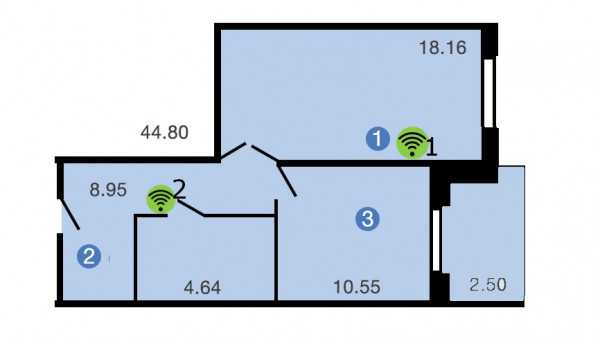
| Таблица замеров Wi-Fi сигнала | ||||
|---|---|---|---|---|
| Сила сигнала при 1 роутере (%) | Сила сигнала при 2 роутерах (%) | Скорость при 1 роутере (*скачивание/закачка Мбит/c / Ping) | Скорость при 2 роутерах (скачивание/закачка Мбит/c / Ping) | |
| 1 | 99 | — | 734 / 358 / 2 | — |
| 2 | 33 | 97 | 193 / 153 / 2 | 376 / 241 / 6 |
| 3 | 64 | 80 | 652 / 410 / 2 | 356 / 269 / 6 |
*speedtest.net
Обновление прошивки Xiaomi Mi-WiFi
Даже у начинающего пользователя маршрутизатора от Сяоми не должно возникнуть сложностей в обновлении программных компонентов устройства. Выполняется эта процедура в несколько кликов.
Для обновления программного обеспечения необходимо пройти следующий путь: «Setting» — круглая кнопка желтого цвета «Status» — кнопка «UpDate». Если обновления на данную модель были выпущены, то устройство все сделает автоматически.
Обратите внимание! Для обновления прошивки важно, чтобы устройство было подключено к интернету, и была бесперебойная подача электроэнергии. Xiaomi Wi-Fi MI Router — это функциональные устройства, позволяющие организовать в домашних условиях и не только беспроводную сетевую инфраструктуру. Для этого достаточно приобрести маршрутизатор, технические характеристики которого смогут удовлетворить все потребности пользователя
Далее дело за малым — согласно написанным выше пошаговым планам, произвести настройку Xiaomi Wi-Fi
Для этого достаточно приобрести маршрутизатор, технические характеристики которого смогут удовлетворить все потребности пользователя. Далее дело за малым — согласно написанным выше пошаговым планам, произвести настройку Xiaomi Wi-Fi
Xiaomi Wi-Fi MI Router — это функциональные устройства, позволяющие организовать в домашних условиях и не только беспроводную сетевую инфраструктуру. Для этого достаточно приобрести маршрутизатор, технические характеристики которого смогут удовлетворить все потребности пользователя. Далее дело за малым — согласно написанным выше пошаговым планам, произвести настройку Xiaomi Wi-Fi.
Роутер Mi AIoT AX3600 от Xiaomi — параметры настройки
Проведению тестов роутера Xiaomi AX3600 предшествовала его первоначальная настройка. Устройство поставляется с адаптером питания, коротким кабелем Ethernet и руководством пользователя в простой упаковке с описанием аппаратных возможностей. Помимо семи антенн, маршрутизатор имеет четыре порта Gigabit Ethernet, в том числе один, выделенный для WAN. Рядом с ними находится вход питания и кнопка аппаратного сброса. USB-порта нет, что является недостатком для оборудования такого ценового уровня. Достаточно вместительный корпус устройства, по словам производителя, обеспечивает оптимальную вентиляцию и отвод вырабатываемого тепла, не вызывая при этом перегрева. Доступ к программному обеспечению Xiaomi Mi AIoT AX3600 и введение первых настроек возможно через веб-интерфейс или специальное приложение Mi Wi-Fi, доступное на Android и iOS. Приложение хоть и имеет вариант польского языка, но не полностью переведено, многие опции и сообщения по-прежнему на китайском языке, поэтому оптимально выбрать англоязычную версию. Это вопрос «доработки Xiaomi в обновлениях».
Программное обеспечение MiWiFi на роутере было версии 3.0.16, перед тестированием была залита прошивка 3.0.22. Веб-интерфейс доступен на английском языке, но сделан аккуратно и достаточно понятно, особых проблем не вызывает. Некоторые параметры каким-то образом скрыты, что может быть проблемой для пользователей, которые хотят сделать более сложную настройку. Устройство с обновленным ПО работает стабильно. В отличие от модели маршрутизатора Xiaomi AX1800, маршрутизатор Mi AIoT Router AX3600 позволяет в обеих версиях прошивки устанавливать любой канал, совместимый с польским регионом, в диапазоне частот 5 ГГц, что автоматически делает его более универсальным.
Xiaomi AX3600 можно настроить в различных режимах работы, в том числе в качестве точки доступа. Это можно настроить в меню Переключение режимов -> Переключение между режимом маршрутизатора и режимом повторителя, после выбора пункта Повторитель проводной сети. Маршрутизатор обеспечивает расширенную настройку, поддержку QoS, DDNS, IPv6, а также специальные решения для сетевых игроков. Xiaomi Mi AIoT AX3600 также поддерживает все элементы стандарта WiFi 6, включая технологию формирования луча, окраску BSS, WPA3, MU-MIMO. Программное обеспечение включает ряд полезных описаний и руководство по настройке, так что даже менее опытные пользователи смогут настроить маршрутизатор Xiaomi AX3600.
ПО и возможности
Настройка современных роутеров часто не вызывает особых проблем у пользователей (хотя ситуации бывают разные). В нашем случае Xiaomi Mesh System AX3000 заработал без каких-либо проблем. Настройка возможна как с помощью Web-интерфейса, так и через фирменное приложение MiHome. Для большинства пользователей второй вариант, скорее всего, окажется более предпочтительным в силу более понятного интерфейса.
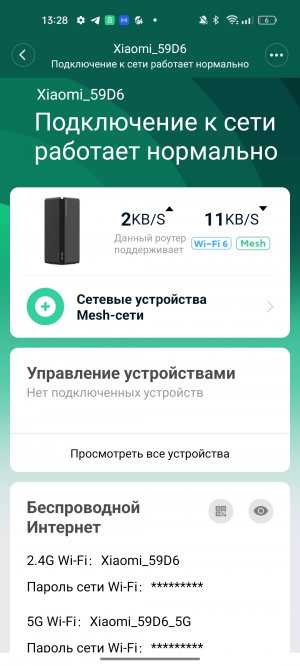
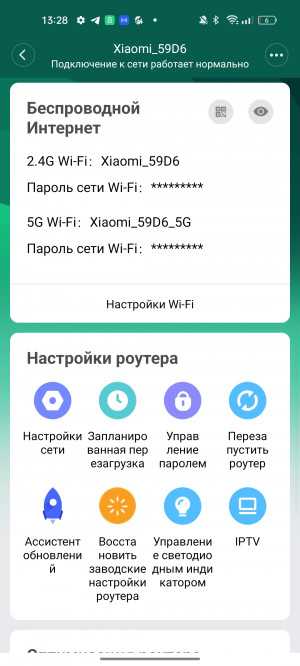
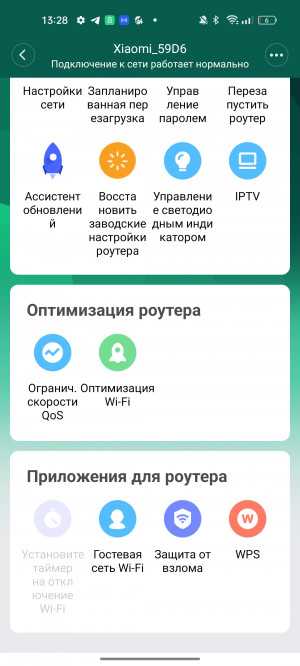
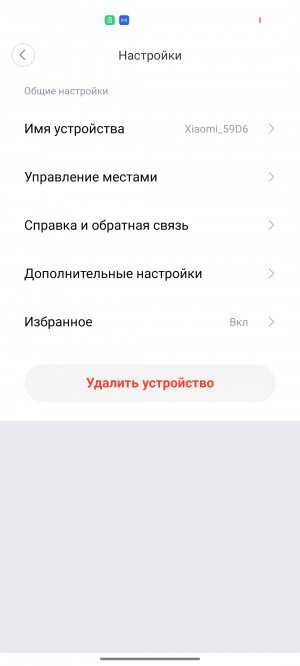
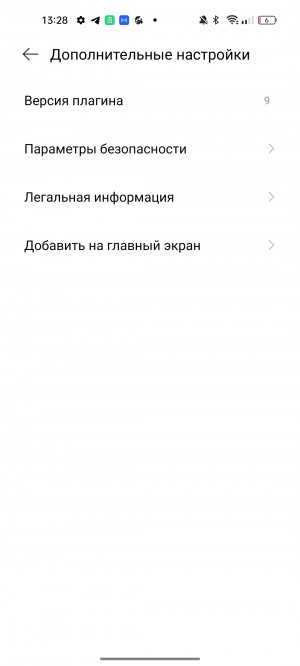
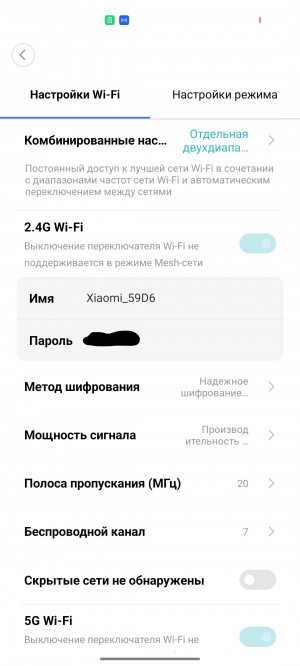
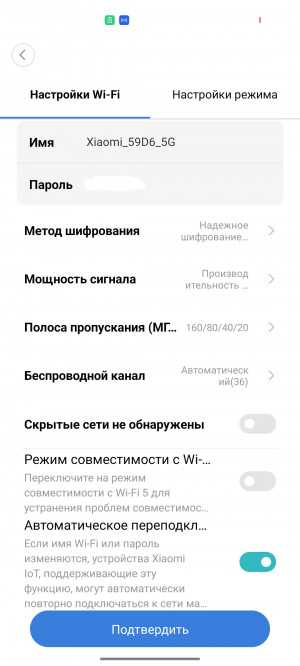
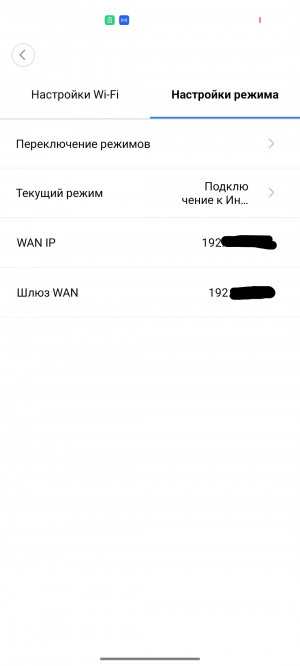

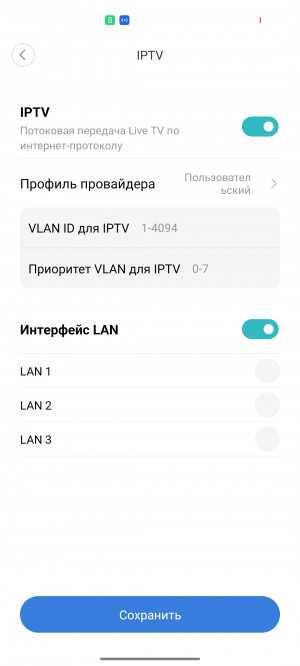
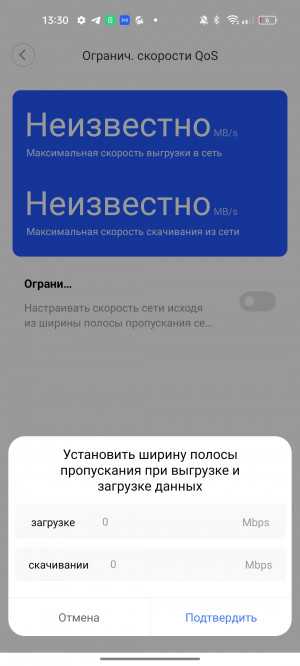
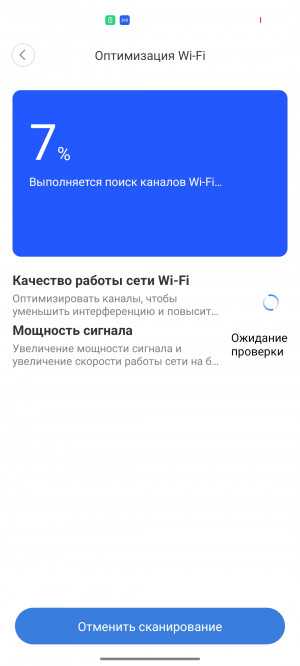
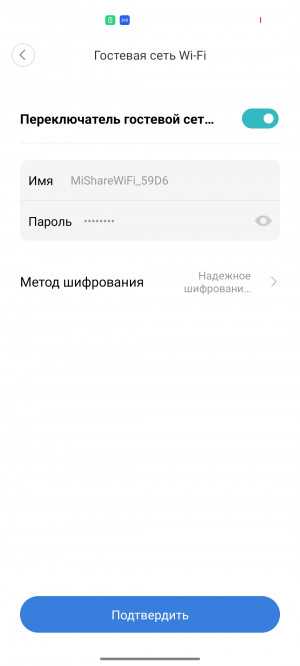
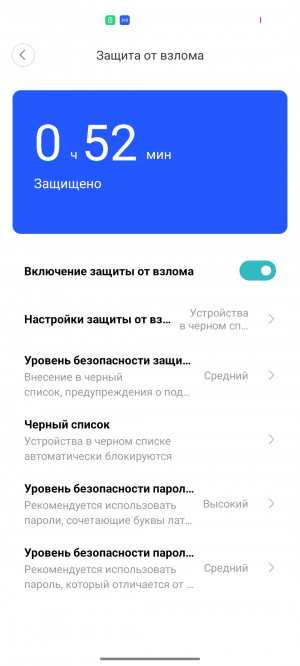
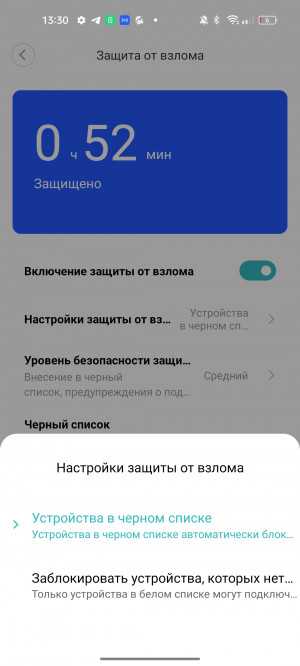
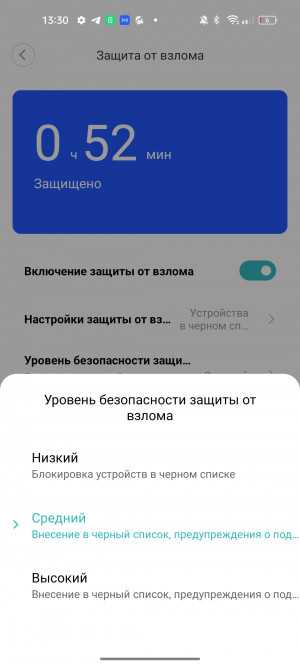
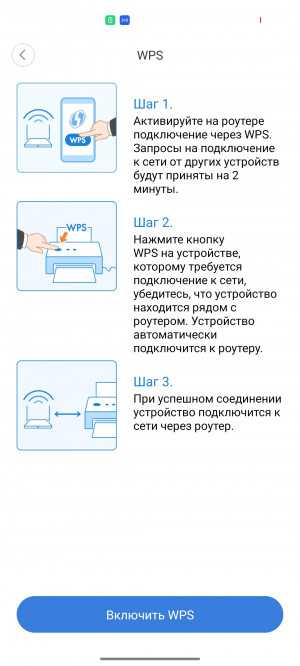 MiHome
MiHome
В плане возможностей устройство радует поддержкой Wi-Fi 6 (ax) на 2.4 ГГц (до 574 Мбит/с) и 5 ГГц (2402 Мбит/с), режима шифрования WPA3, рядом привычных для подобного рода устройств функций (DMZ, VPN/Smart VPN, DDNS, перенаправление портов, IPTV…), и, наконец, заточенностью под создание Mesh-сети. Подвязать дополнительный роутер можно через нажатие кнопки Mesh, либо через настройки в Web-клиенте/MiHome. В тех же настройках отображается полезная информация вроде количества и идентификаторов устройств, подключенных к каждому узлу, и информация о них.

Если вкратце, то Mesh-сеть позволяет связать два (или более) роутера таким образом, что конечный пользователь получит большую бесшовную Wi-Fi-сеть. Такая система позволяет беспроблемно перемещаться в зоне покрытия сети во время интернет-звонков и прочих задач. Связываются такие роутеры по Wi-Fi (между станциями необходим хороший сигнал) или с помощью LAN-кабеля.
Общая информация
Порт WAN (Wider Area Network) чаще всего используется для подключения маршрутизатора к Интернету. Его также можно использовать для подключения к внешней частной сети.
Неизвестно. Помогите нам, предложив значение.
Неизвестно. Помогите нам, предложив значение.
При наличии гарантии производителя можно получить замену в случае неисправности.
Мы считаем, что меньший вес лучше, поскольку более легкие устройства удобнее носить с собой. Меньший вес также является преимуществом для бытовой техники, поскольку облегчает ее транспортировку, а также для многих других типов товаров.
Объем – это объем трехмерного пространства, ограниченного корпусом продукта, или, проще говоря, пространство, занимаемое продуктом.
Мы считаем, что более тонкий корпус лучше, поскольку он делает продукт более компактным и портативным
Тонкость – это характеристика, на которую обращают внимание многие производители мобильных устройств, но она необходима для широкого спектра продуктов
Ширина представляет собой горизонтальный размер продукта. Мы считаем, что меньшая ширина лучше, потому что она обеспечивает легкую маневренность.
Как устроен роутер huawei b315s
Все основные элементы маршрутизатора находятся на задней, верхней и передней панелях. Для включения питания устройства на задней панели есть разъем Power и одноименная кнопка сверху корпуса. На верхней панели также расположена кнопка WPS, о котором мы расскажем позже.
Сзади есть шесть портов, которые обеспечивают различные варианты подключения устройств к роутеру. Это порт для подключения стационарного телефонного аппарата, USB-порт для USB-модема или принтера и четыре желтых порта LAN, один из которых совмещен с портом WAN. С помощью портов LAN/WAN вы можете подключить роутер к интернету по проводу и к устройствам, имеющим сетевой порт.

На задней панели есть еще три элемента. Первый из них представляет скрытую отверстием кнопку Reset, при удержании которой роутер вернется к заводским настройкам. Второй элемент — это слот для SIM-карты, скрытый под сдвижной крышкой. И третьим элементом являются также скрытые под крышкой разъемы для внешних антенн, которые могут идти в комплекте или приобретаться отдельно.
Заметим, что антенны предназначены для усиления сигнала сотовой связи, а не для усиления сигнала Wi-Fi. При слабом сигнале сотового оператора их рекомендуется вкрутить в разъемы и поворачивать в сторону базовой станции для усиления сигнала
Обратите внимание, что антенны запрещено использовать вне помещения и во время грозы

На одном из торцов роутера есть наклейка, которая пригодится вам при подключении устройства. Здесь есть такая важная информация, как имя и пароль к панели управления, пароль к сети Wi-Fi и другое.
Подключение роутера Xiaomi Mi Wi-Fi Router PRO к ПК с настройкой пароля для wi-fi
У роутера Xiaomi mi Wi-Fi Router Pro в комплекте нет патч-корда, то есть кабеля, который подключается к роутеру от компьютера. Для того чтобы настроить Wi-Fi роутер необходимо будет подключиться к нему через Wi-Fi и настроить его. Роутер подключаем к сети питания.

- На рабочем столе в левом верхнем углу находим значок беспроводной сети.
- Найдем незащищенную сеть Xiaomi-Xiaomi_хххх_хххх, вместо «х» будет набор цифр и букв. Соединяемся с данной сетью и подключаемся к ней:
- Далее появляется окно с загрузкой начальных настроек:
- Здесь необходимо поставить галочку и нажать на кнопку «С китайскими иероглифами» в окне приветствия. Соглашаемся с правилами и условиями Xiaomi.
- Теперь нужно настроить пароль для подключения беспроводной сети Wi-Fi.На рисунке под №1 – присваивается Имя WI-Fi сети, 2 – Надо придумать пароль к вашему беспроводному Wi-Fi, ограничение по символам не менее 8 символов. В этом случае мы можем поставить галочку в пункте 3, при этом пароль от ВайФай присваивается к паролю на интерфейс роутера, то есть, чтобы войти и настроить роутер нам нужно ввести точно такой же пароль, как и к wifi. 4 – Здесь мы должны ввести все данные и нажать на кнопку “Сохранить”.Эти настройки будут применены к обеим сетевым (2,4 ГГЦ и 5 ГГЦ), тк данный роутер двух-диапазонный.
- Для того чтобы войти в Wi-Fi роутер необходимо выполнить следующие действия: Сохранить настройки беспроводной сети и настроить параметры входа к роутеру. С помощью пароля от Wi-Fi можно изменить доступ к Wi-Fi на вход в роутер, а также сменить пароль.На данном скрине 1 – Login от роутера, рекомендую оставить все так как есть, 2 – Password вход в роутер, 3 – Пароль к сети Wi-Fi, 4 – кнопка Далее. Затем, после внесения изменений в настройках роутера он уходит на перезагрузку:
- После этого нужно снова подключиться к беспроводной сети Интернет, так как мы сменили имя сети и защитить его паролем. Чтобы сделать это, снова в правом нижнем углу рабочего стола нужно нажать на значок беспроводной сети.
Мы называем сеть любым словом латиницей, к примеру sultanov». Затем нужно отметить галочкой «Автоматически подключаться к сети» и нажать на «Подключиться».
Настройка роутера Huawei AX3 и AX3 PRO
Для того, чтобы зайти в настройки роутера Huawei AX3, надо подключиться к его локальной сети Ethernet-кабелем или по WiFi (по-умолчанию пароля нет), после чего открыть браузер и ввести IP-адрес: 192.168.3.1. Откроется стартовая страница веб-интерфейса:![]()
Ставим галочки в обоих пунктах чтобы стала активной кнопка «Начать» и нажимаем на неё. Маршрутизатор проверит доступ в Интернет через Динамический IPoE. Если у Вашего провайдера используется именно этот тип подключения, то сразу появится выход в Интернет, если нет — тогда придётся настраивать его позднее.
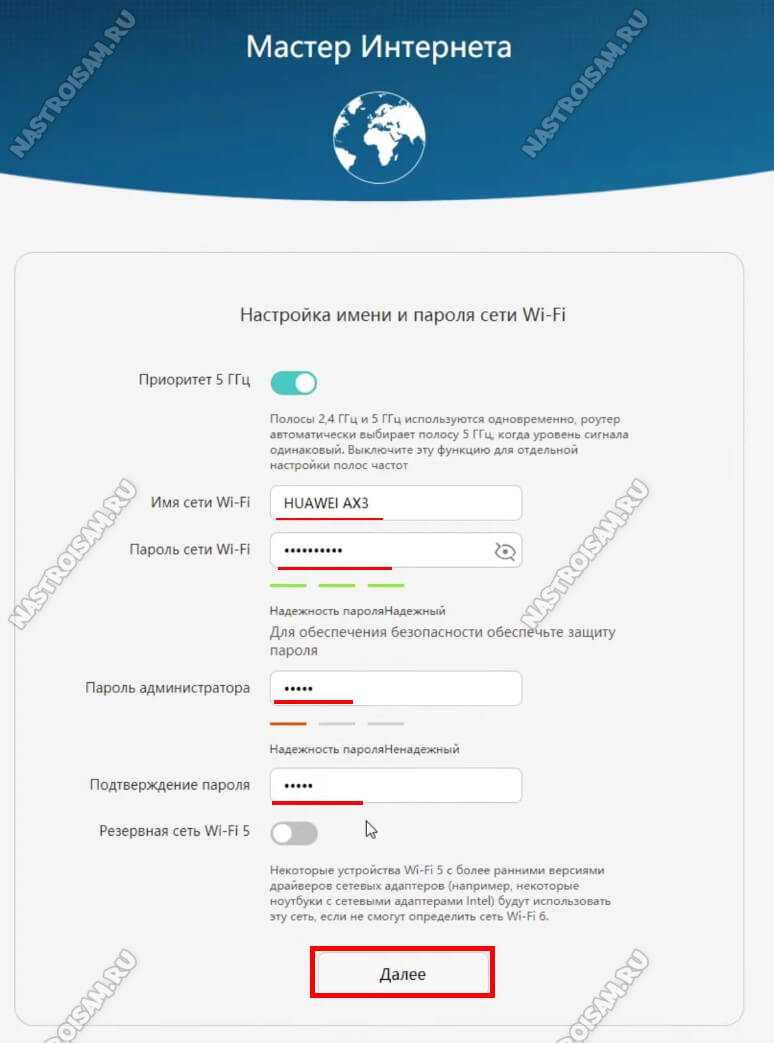 Следующий этап — это настройка WiFi и установка пароля на сеть и на вход в веб-интерфейс. Их лучше делать посложнее — от этого зависит Ваша безопасность. Переходим далее.
Следующий этап — это настройка WiFi и установка пароля на сеть и на вход в веб-интерфейс. Их лучше делать посложнее — от этого зависит Ваша безопасность. Переходим далее.
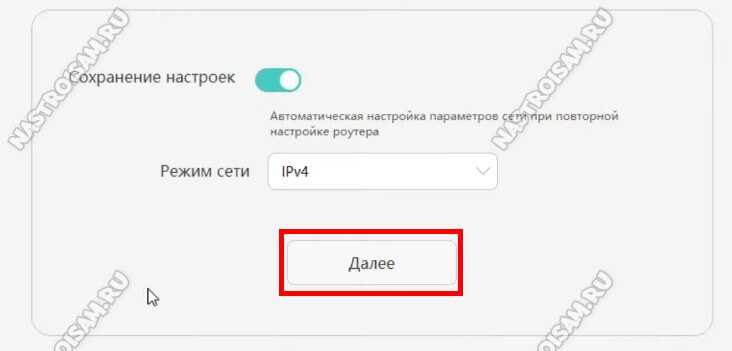 Остаётся выбрать режим сети. У нас смысла в IPv6 нет и потому я использую чистый IPv4. Нажимаем на «Далее». После этого Вы увидите надпись «Настройка завершена» и устройство уйдёт в перезагрузку.
Остаётся выбрать режим сети. У нас смысла в IPv6 нет и потому я использую чистый IPv4. Нажимаем на «Далее». После этого Вы увидите надпись «Настройка завершена» и устройство уйдёт в перезагрузку.
После перезагрузки Huawei AX3 попросит Вас авторизоваться, используя тот пароль, что был указан выше:
![]() Логин при этом, как Вы видите, не запрашивается. После авторизации откроется статусная страничка, на которой будет отображаться текущее состояние подключения к Интернету и количество подключенных клиентов локальной сети.
Логин при этом, как Вы видите, не запрашивается. После авторизации откроется статусная страничка, на которой будет отображаться текущее состояние подключения к Интернету и количество подключенных клиентов локальной сети.
![]()
Настройка подключения к Интернет
Для того, чтобы настроить Интернет на роутере Huawei AX3 WS7100, нужно открыть одноимённый раздел меню. По умолчанию настроен тип подключения Динамический IP (IPoE). Сейчас такой тип используется в большинстве филиалов Билайн, ТТК-Урал и части филиалов Ростелеком.
![]()
Если Ваш провайдер использует протокол PPPoE, как, например, Дом.ru, МТС и большинство филиалов Ростелеком, тогда надо выбрать его в списке «Режим подключения к Интернету»:
![]()
Ниже надо будет прописал логин и пароль для подключения, который Вам выдали при заключении договора. Нажимаем на кнопку «Сохранить». Проверяем выход в Интернет.
Спецификация роутеров Xiaomi
Роутеры от Сяоми очень компактны: небольшой тонкий пластиковый корпус, четыре антенны, обеспечивающие стабильное прохождение сигнала, и светодиод, показывающий наличие питания. С задней стороны корпуса находятся три разъема: два LAN-порта и один WAN-порт. В последний вставляется специальный кабель, который в вашу квартиру проводит провайдер. Два других используются для подключения роутера «напрямую» к ноутбуку или компьютеру: при подключении через кабель скорость интернета будет выше, чем через подключение «по воздуху».
Устройствам типа фитнес-браслетов и умных часов LAN-порты не нужны, так как все они умеют подключаться к сети по Wi-Fi. Также не обязательно подключать через кабель ноутбуки и компьютеры, так как большая часть современных устройств оснащена Wi-Fi модулем. Имеет смысл подключаться через LAN-порт только тогда, когда в компьютере сломан Wi-Fi модуль, либо когда необходимо быстро скачать пару сотен гигабайт файлов.
На всех роутерах есть кнопка Reset, используемая для сброса настроек, и разъем для подключения самого сетевого адаптера. На некоторых моделях, например, Xiaomi 3 и 3G есть USB-порт, через который можно подключить модем, жесткий диск или просто подзарядить телефон.
Стандартная комплектация включает в себя сам роутер, инструкцию на английском/китайском языке и адаптер для подключения устройства. LAN-кабель в комплект не входит, при необходимости его придется докупать отдельно.
Светодиод на девайсе имеет три состояния:
- бирюзовый цвет — подключение установлено, все в порядке;
- оранжевый цвет — осуществляется запуск роутера;
- красный цвет — критическая ошибка в работе.
Любой роутер от Xiaomi может управляться удаленно с помощью смартфона. Протокол безопасности беспроводной сети — продвинутый MIOT fast Wi-Fi, который предотвращает подключение посторонних устройств. Также поддерживается функция MiNet — подключение к Wi-Fi сети без ввода пароля.
Через мобильное приложение
Для смартфонов производителем Xiaomi создано отдельное приложение Mi Wi-Fi с целью предоставления управления роутером, причём крайне важно заметить присутствие русифицированного интерфейса. Авторизация осуществляется посредством регистрации или заведомо созданной учётной записи Mi
Основная страница демонстрирует сведения касательно текущей скорости обмена данными, а также перечень пользователей. Далее можно перейти в любой интересующий раздел по представленному списку на экране для ознакомления или манипуляций. Поскольку у маршрутизатора не предусмотрен отдельный выход под USB, раздел «Доступ к хранилищу» теряет свою актуальность.
Отдельная категория «Оптимизация Wi-Fi» позволяет владельцу узнать текущие параметры работы роутера Mi AIoT AX3600, а также рекомендации по повышению качества сигнала. Посредством раздела «Настройки» можно менять пароли и наименования сетей, в параметрах которых предлагается контролировать режим соединения с провайдером. Пользователь способен перезапустить маршрутизатор, деактивировать и запустить индикацию, выставлять аппаратные часы, поставить желаемое имя аппарата, обновить программное обеспечение, вернуться к заводским параметрам. Если же подключить роутер к виртуальному хранилищу Xiaomi, то станет возможным предоставление доступа другому пользователю.
Чтобы произвести проверку скорости обмена данными, нужно открыть раздел «Другие инструменты» и воспользоваться функцией
Некоторое внимание привлекает режим с названием «Здоровье», который даёт возможность выставить расписание деактивации роутера, а также его перезагрузки по указанным самим владельцем временным периодам
Практический опыт показывает, что функциональность маршрутизатора Xiaomi вполне занимательная, а потому можно подстраивать работу устройства под собственные нужды. Определённым недочётом можно считать не всегда корректную адаптацию под русский интерфейс, а потому иногда возникают сложности с пониманием описаний.
Тесты скорости Xiaomi AX3600
Скоростные тесты роутера Xiaomi AX3600 позволяют подтвердить результаты, наблюдаемые на карте покрытия. На небольшом расстоянии он работает хорошо и довольно стабильно, но когда ему приходится передавать через стены, пол или другие более крупные препятствия, возникают проблемы. Подробные результаты можно увидеть в таблице ниже. Для каждой точки измерения были протестированы загрузка и загрузка.
Нажмите, чтобы увеличить!
Нажмите, чтобы увеличить!
Нажмите, чтобы увеличить!
Нажмите, чтобы увеличить!
Нажмите, чтобы увеличить!
Нажмите, чтобы увеличить!
Нажмите, чтобы увеличить!
Нажмите, чтобы увеличить!
Нажмите, чтобы увеличить!
Нажмите, чтобы увеличить!
Нажмите, чтобы увеличить!
Нажмите, чтобы увеличить!































